Za večjo varnost: Vklop prikaza končnice datotek na Windows
Tisti malo starejši se še spomnimo, ko so bile končnice datotek (tistih nekaj zadnjih znakov za piko, ki povedo, kakšne vrste je datoteka) edino, iz česar smo na MS/PC-DOS računalnikih vedeli, za kakšno vrsto dokumentov pravzaprav gre in kateri program moramo uporabiti za njihovo odpiranje. Že od Windows 95 dalje pa se Microsoftov operacijski sistem privzeto trudi skriti končnico, saj naj bi s tem bila uporaba računalnika prijaznejša.
Stranski učinek pa je, da je s tem postala tudi nevarnejša.
Predstavljajte si recimo, da vam napadalec pošlje datoteko ProsnjaZaPonudbo.EXE. Ker se Windows privzeto trudijo s skrivanjem končnice, boste – namesto imena z zloveščo končnico EXE – videli zgolj ProsnjaZaPonudbo. Če se bo napadalec ob tem še potrudil, da v izvršno (EXE) datoteko vgradi tudi ikono kakega splošno znanega programa za odpiranje PDF, sumljive kode praktično ne boste več mogli prepoznati do trenutka, ko bo morda že prepozno.
Ker ni bilo enkrat, da so uporabniki zaradi takega zavajanja preprosto odprli “PDF”, ki je bil v resnici zlonamerni program (in s tem namestili virus ali trojanskega konja), naš tokratni nasvet za informacijsko varnost vsebuje navodila, kako z vklopom prikaza končnic v operacijskem sistemu Windows povečati varnost uporabnikov.
Windows 10
Najprej poženite Raziskovalca, kar najlaže storite tako, da pritisnete tipko Windows (običajno spodaj levo na tipkovnici), jo držite in hkrati pritisnete tipko E.
Ko se odpre raziskovalec, je za potrebe te nastavitve pomembna samo menijska vrstica in v njej izbira Pogled. Kliknite nanjo in skrajno desno na traku poiščite izbiro Možnosti.

Kliknite na izbiro možnosti in v oknu, ki se pokaže na zavihek Pogled. V seznamu dodatne nastavitve nato poiščite »Skrij pripone za znane vrste datotek« in s klikom odstranite kljukico izpred nje.
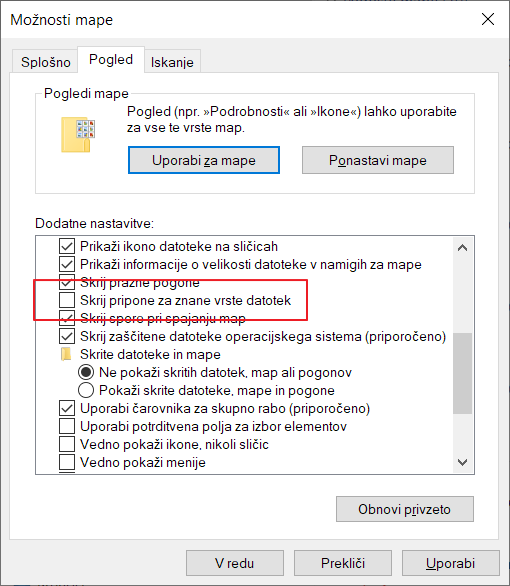
Sedaj samo še pritisnite gumb [V redu] in vaše varnejše nastavitve bodo shranjene.
Windows 11
Najprej poženite Raziskovalca, kar najlaže storite tako, da pritisnete tipko Windows (običajno spodaj levo na tipkovnici), jo držite in hkrati pritisnete tipko E.
V menijski vrstici Raziskovalca nato kliknite na tri pikice.

V menuju, ki se odpre, izberite možnost »Možnosti« in v oknu, ki se pokaže na zavihek Pogled. V seznamu dodatne nastavitve nato poiščite »Skrij pripone za znane vrste datotek« in s klikom odstranite kljukico izpred nje.
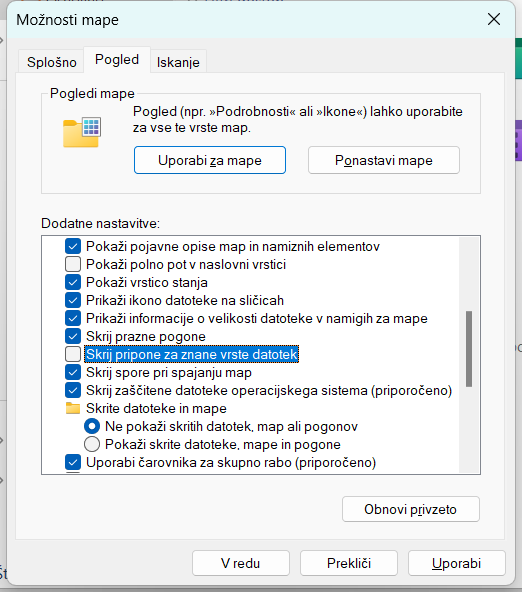
Sedaj samo še pritisnite gumb [V redu] in vaše varnejše nastavitve bodo shranjene.
Pripravil: Primož Govekar
